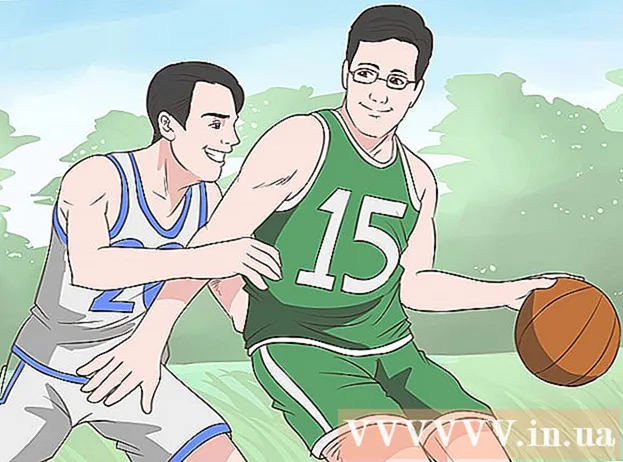Autor:
Charles Brown
Data Creației:
10 Februarie 2021
Data Actualizării:
1 Iulie 2024

Conţinut
Utilizatorii iOS pot întâmpina o eroare 3194 atunci când încearcă să restabilească sau să actualizeze firmware-ul de pe iPhone, iPad sau alte dispozitive iPod. Eroarea este de obicei generată ca urmare a faptului că iTunes nu dorește să comunice cu serverul Apple, care este responsabil pentru restaurări și actualizări, dar poate fi rezolvată folosind una dintre următoarele proceduri pentru Windows sau computerul Mac.
A calca
Metoda 1 din 2: Windows
 Deschideți aplicația iTunes de pe computer.
Deschideți aplicația iTunes de pe computer. Faceți clic pe „Ajutor” în bara de meniu iTunes și selectați „Căutați actualizări”. iTunes va verifica dacă computerul dvs. are cea mai recentă versiune de iTunes.
Faceți clic pe „Ajutor” în bara de meniu iTunes și selectați „Căutați actualizări”. iTunes va verifica dacă computerul dvs. are cea mai recentă versiune de iTunes. - Dacă este disponibilă o actualizare iTunes, urmați instrucțiunile pentru actualizarea iTunes înainte de a continua.

- Dacă este disponibilă o actualizare iTunes, urmați instrucțiunile pentru actualizarea iTunes înainte de a continua.
 Faceți clic pe linkul Asistență Microsoft din secțiunea Resurse de la sfârșitul acestui articol.
Faceți clic pe linkul Asistență Microsoft din secțiunea Resurse de la sfârșitul acestui articol. Faceți clic pe butonul „Remediați-l” de pe pagina principală de asistență Microsoft.
Faceți clic pe butonul „Remediați-l” de pe pagina principală de asistență Microsoft. Faceți clic pe „Executare” când apare pe ecran caseta de dialog „Descărcare fișier”.
Faceți clic pe „Executare” când apare pe ecran caseta de dialog „Descărcare fișier”. Urmați instrucțiunile așa cum este indicat de expertul Fix It. Expertul Fix It va readuce fișierul gazdelor computerului la setările implicite, care ar putea rezolva eroarea 3194.
Urmați instrucțiunile așa cum este indicat de expertul Fix It. Expertul Fix It va readuce fișierul gazdelor computerului la setările implicite, care ar putea rezolva eroarea 3194.  Încercați să restaurați sau să actualizați dispozitivul iOS imediat după finalizarea expertului Fix It. Computerul dvs. ar trebui să poată comunica acum cu serverul Apple și să rezolve eroarea 3194.
Încercați să restaurați sau să actualizați dispozitivul iOS imediat după finalizarea expertului Fix It. Computerul dvs. ar trebui să poată comunica acum cu serverul Apple și să rezolve eroarea 3194. - Dacă iOS încă se confruntă cu eroarea 3194, treceți la restul pașilor din acest articol.

- Dacă iOS încă se confruntă cu eroarea 3194, treceți la restul pașilor din acest articol.
 Deschideți Windows Explorer și accesați C: Windows System32 Drivers Etc.
Deschideți Windows Explorer și accesați C: Windows System32 Drivers Etc. Faceți clic pe fișierul „hosts”.
Faceți clic pe fișierul „hosts”. Faceți clic pe „Editați” în meniul principal Windows Explorer și selectați „Copiere”.
Faceți clic pe „Editați” în meniul principal Windows Explorer și selectați „Copiere”. Faceți clic din nou pe „Editați” și selectați „Inserați”. Acum sunt 2 fișiere gazdă în „Etc”. Flyer.
Faceți clic din nou pe „Editați” și selectați „Inserați”. Acum sunt 2 fișiere gazdă în „Etc”. Flyer.  Faceți clic pe fișierul gazdelor originale și trageți fișierul pe desktopul Windows.
Faceți clic pe fișierul gazdelor originale și trageți fișierul pe desktopul Windows. Selectați fișierul gazdelor copiate și trageți fișierul pe desktopul Windows.
Selectați fișierul gazdelor copiate și trageți fișierul pe desktopul Windows. Faceți clic dreapta pe fișierul gazdelor copiate și selectați „Deschidere”.
Faceți clic dreapta pe fișierul gazdelor copiate și selectați „Deschidere”. Selectați „Notepad” când vi se solicită să alegeți ce aplicație doriți să utilizați pentru a deschide fișierul hosts.
Selectați „Notepad” când vi se solicită să alegeți ce aplicație doriți să utilizați pentru a deschide fișierul hosts. Faceți clic pe „Editați” din meniul principal al Notepad și selectați „Selectați tot.”
Faceți clic pe „Editați” din meniul principal al Notepad și selectați „Selectați tot.”  Faceți din nou clic pe „Editați” și selectați „Ștergeți”.
Faceți din nou clic pe „Editați” și selectați „Ștergeți”. Faceți clic pe „Fișier” în bara de meniu a Notepad / Notepad și selectați „Salvare”.
Faceți clic pe „Fișier” în bara de meniu a Notepad / Notepad și selectați „Salvare”. Închide Notepad.
Închide Notepad. Faceți clic și trageți fișierul gazdelor duplicat de pe desktop înapoi la „Etc”.
Faceți clic și trageți fișierul gazdelor duplicat de pe desktop înapoi la „Etc”. Faceți clic dreapta pe fișierul gazdelor copiate și selectați „Redenumiți”.
Faceți clic dreapta pe fișierul gazdelor copiate și selectați „Redenumiți”. Tastați „hosts” și apăsați „Enter”.
Tastați „hosts” și apăsați „Enter”. Reporniți computerul.
Reporniți computerul. Încearcă să actualizeze sau să restabilească dispozitivul iOS utilizând iTunes. Eroarea 3194 va fi acum rezolvată și nu va mai fi afișată.
Încearcă să actualizeze sau să restabilească dispozitivul iOS utilizând iTunes. Eroarea 3194 va fi acum rezolvată și nu va mai fi afișată.
Metoda 2 din 2: Mac OS X
 Lansați iTunes pe computer.
Lansați iTunes pe computer. Faceți clic pe „iTunes” în meniul principal iTunes și selectați „Căutați actualizări”. iTunes va verifica dacă computerul dvs. are cea mai recentă versiune de iTunes.
Faceți clic pe „iTunes” în meniul principal iTunes și selectați „Căutați actualizări”. iTunes va verifica dacă computerul dvs. are cea mai recentă versiune de iTunes. - Dacă este disponibilă o actualizare iTunes, urmați instrucțiunile pentru actualizarea iTunes înainte de a continua.

- Dacă este disponibilă o actualizare iTunes, urmați instrucțiunile pentru actualizarea iTunes înainte de a continua.
 Faceți clic pe folderul Aplicații din doc.
Faceți clic pe folderul Aplicații din doc. Faceți clic pe „Utilități” și selectați „Terminal.”
Faceți clic pe „Utilități” și selectați „Terminal.” Tastați comanda, „sudo nano / private / etc / hosts” și apăsați „Return”. Această comandă deschide fișierul hosts.
Tastați comanda, „sudo nano / private / etc / hosts” și apăsați „Return”. Această comandă deschide fișierul hosts.  Introduceți parola Apple la prompt și apăsați „Return”. Din motive de securitate, computerul nu vă va afișa parola pe măsură ce o introduceți în terminal.
Introduceți parola Apple la prompt și apăsați „Return”. Din motive de securitate, computerul nu vă va afișa parola pe măsură ce o introduceți în terminal.  Asigurați-vă că numărul atribuirii de lângă prima intrare a „localhost” este setat la valoarea implicită a gazdei „127.0.0.1”.
Asigurați-vă că numărul atribuirii de lângă prima intrare a „localhost” este setat la valoarea implicită a gazdei „127.0.0.1”.- Dacă valoarea gazdei este incorectă, utilizați tastele săgeată pentru a naviga la și a corecta valoarea gazdei.
 Utilizați tastele săgeată pentru a naviga la valoarea gazdelor pentru „gs.apple.com”.
Utilizați tastele săgeată pentru a naviga la valoarea gazdelor pentru „gs.apple.com”. Tastați tasta Pound urmată de un spațiu înainte de valoarea gazdelor. De exemplu, dacă valoarea gazdelor dvs. de lângă „gs.apple.com” este „17.151.36.30”, modificați intrarea în „# 17.151.36.30”.
Tastați tasta Pound urmată de un spațiu înainte de valoarea gazdelor. De exemplu, dacă valoarea gazdelor dvs. de lângă „gs.apple.com” este „17.151.36.30”, modificați intrarea în „# 17.151.36.30”.  Apăsați simultan tastele „Control” și „o” pentru a salva fișierul hosts.
Apăsați simultan tastele „Control” și „o” pentru a salva fișierul hosts. Când computerul vă cere să introduceți numele fișierului, apăsați tasta „Enter”.
Când computerul vă cere să introduceți numele fișierului, apăsați tasta „Enter”. Apăsați tastele „Control” și „x” pentru a ieși din editor din terminal.
Apăsați tastele „Control” și „x” pentru a ieși din editor din terminal. Reporniți computerul Mac.
Reporniți computerul Mac. Încercați din nou să actualizați sau să restaurați dispozitivul iOS utilizând iTunes. Dispozitivul dvs. nu va mai afișa mesajul de eroare 3194.
Încercați din nou să actualizați sau să restaurați dispozitivul iOS utilizând iTunes. Dispozitivul dvs. nu va mai afișa mesajul de eroare 3194.
sfaturi
- Dacă computerul dvs. folosește un router pentru a se conecta la Internet, routerul poate face imposibilă accesarea serverului Apple din setările implicite. Opriți alimentarea routerului și conectați-vă direct la ISP folosind doar modemul, apoi încercați să actualizați sau să restaurați dispozitivul iOS.
- Utilizând un alt computer cu o conexiune la internet funcțională, încercați să actualizați sau să restaurați dispozitivul iOS dacă eroarea 3194 persistă.
- Dacă iOS-ul dvs. continuă să afișeze eroarea 3194 după ce parcurgeți pașii anteriori din acest articol, se poate datora unui firewall sau a altui software de securitate pe care l-ați instalat. Încercați să îl dezactivați sau să eliminați software-ul relevant, apoi încercați să actualizați sau să restaurați din nou dispozitivul iOS.
- Verificați în Task Manager / Task Manager (CTRL + SHIFT + ESC) dacă rulează "httpd.exe". Dacă este prezent în lista proceselor care rulează, selectați-l și opriți procesul apăsând DEL.